创建了图块后,在绘图过程中如果需要绘制与该图块相同的图形对象,便可将该图块插入到图形中。在AutoCAD中不仅可以依次插入单个图块,还可以连续插入多个相同的图块。
在插入单个图块的过程中可以指定图块的缩放和旋转角度等参数。插入单个图块的方法主要有以下几种。
●菜单栏:选择“插入”|“块”菜单命令。
●命令行:在命令行中输入“INSERT”命令,快捷键为“I”。
执行上述任意一种操作后,弹出如图6-3所示的“插入”对话框。在“名称”下拉列表框中选择要插入的图块,并指定插入点、插入比例和旋转角度后,单击“确定”按钮,即可在当前图形文件中插入所选的图块。
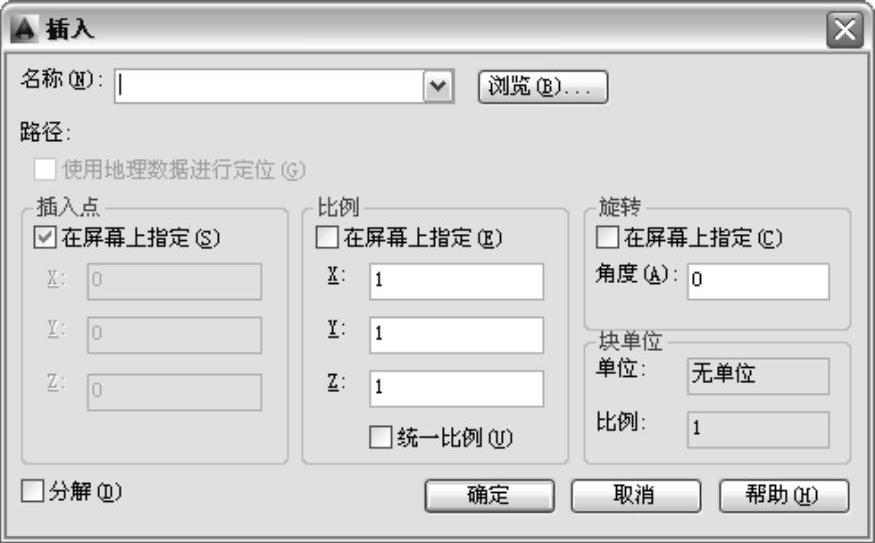
图6-3 “插入”对话框
选项讲解
“插入”对话框
知识要点
●名称:指定要插入块的名称,或指定要作为块插入的文件的名称。(www.daowen.com)
●浏览:打开“选择图形文件”对话框(“标准文件选择”对话框),从中可选择要插入的块或图形文件。
●使用地理数据进行定位:插入将地理数据用作参照的图形。指定当前图形和附着的图形是否包含地理数据。此选项仅在这两个图形均包含地理数据时才可用。
●插入点:默认勾选“在屏幕上指定”复选框,表示需要在绘图区中拾取图块的插入点;如果取消勾选该复选框,则可在其下面的三个文本框中输入图块插入基点的坐标值。
●比例:在该选项区域的三个文本框中可以分别输入图块在X、Y和Z方向上的缩放比例,不同比例插入的图块效果如图6-4所示。图6-4a所示是被插入的图块;图6-4b所示为按比例系数1.5插入该图块的结果;图6-4c所示为按比例系数0.5插入图块的结果。X轴方向和Y轴方向的比例系数也可以取不同值,如图6-4d所示,插入的图块X轴方向的比例系数为1,Y轴方向的比例系数为1.5。
●旋转:在“角度”文本框中设置将图块插入到绘图区时的旋转角度,以不同旋转角度插入的图块如图6-5所示。如果勾选“在屏幕上指定”复选框,则可以在插入时根据命令提示设置旋转角度。
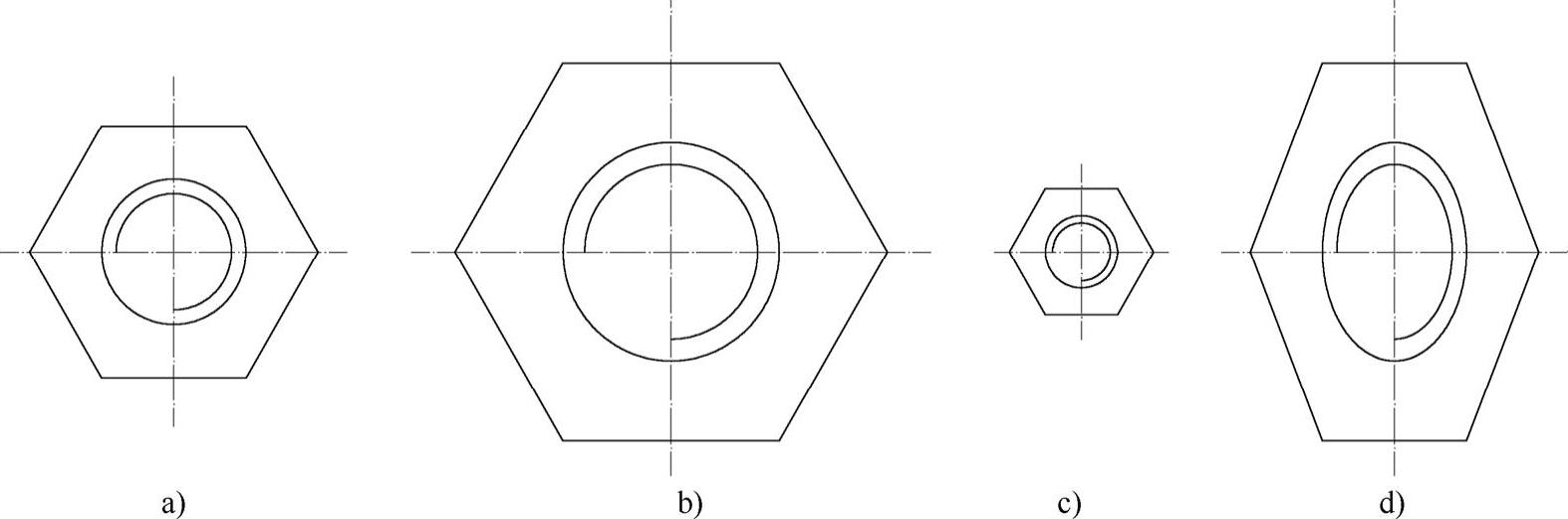
图6-4 不同比例插入的图块效果
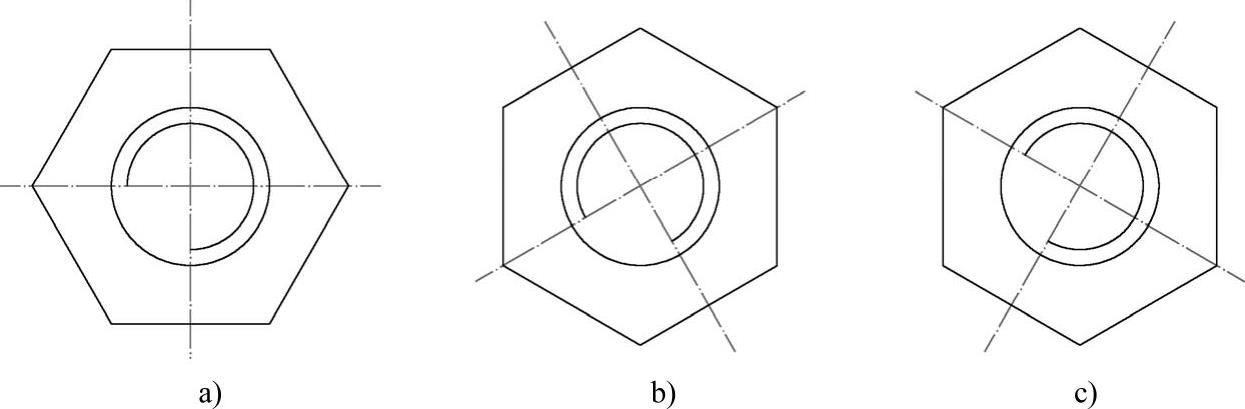
图6-5 以不同旋转角度插入的图块
a)旋转角度:0° b)旋转角度:30° c)旋转角度:-30°
免责声明:以上内容源自网络,版权归原作者所有,如有侵犯您的原创版权请告知,我们将尽快删除相关内容。

 。
。



